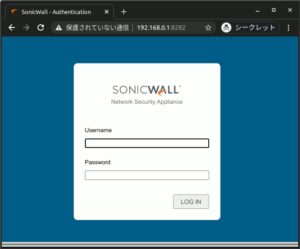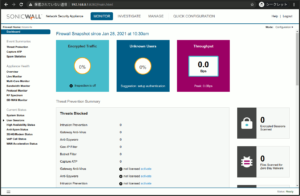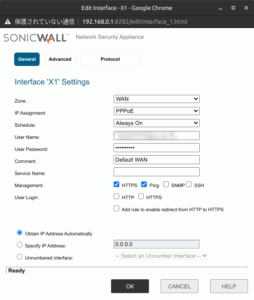ビルの管理詰所のネット環境不具合を受け、使っているSonicwall製ファイヤウォールルータを初めて触りました。
Hardware
Sonicwall製品のエントリーモデル、SOHO 250 (APL41-0D6) は当時、別の業者により設置され運用続けていたところ、ある日よりネットに繋がらなくなったとのことで、ログイン情報の書かれたメモと共に持ち込まれてきました。
そのメモにはhttpかhttpsでルータにアクセスと記載されていることから、適当なPCをLANポートに繋ぐと、ルータのDHCPからIPは貰えるものの、ブラウザからルータへはアクセス拒否。どうも管理用ポートが変えられている可能性が。
そこでルータのコンソールポートです。社内にCiscoのコンソールケーブルはいくらでもあるので早速母艦に繋ぎますが、応答を得られません。そこでSonicwallのコンソールポートのピンアウトはCiscoと異なることを知りました。そしてSonicwall公式サイトのKBには、変換ケーブルの作り方が載っています。
もう少し具体的に記述すると下図の要領になります。
RJ45端子や圧着工具は持っているので、Cat6の端切れ線材を使って自分でも作ってみました。CiscoコンソールケーブルにIジョイントを使って繋げる、変換コネクタっぽい使い方を想定しています(両端同じコネクタなので逆接防止の識別が必須)。
CiscoコンソールケーブルをSonicwall機器で使うための構成はこのようになります。
System
出来上がったケーブルを使い、早速母艦からアクセスしてみます。初めてのSonicOS、まずはターミナルのページング機能を無効にするコマンド(Cisco IOSでの「terminal length 0」相当)をセットしてから、現在の設定を表示させました。
|
1 2 3 4 5 6 7 8 |
admin@hitomi-fw> no cli pager session admin@hitomi-fw> show current-config firmware-version "SonicOS Enhanced 6.5.4.5-53n" rom-version 5.6.2.2 safemode-version 6.2.3.12 model SOHO250 -以下略- |
大した設定も無いにも関わらず、2万行を超える設定が吐き出され、それはファイルにすると500kB以上。その中から管理WebUIへアクセスする為のポートやファイヤウォール関連の設定を探していると、次のような項目をいくつか見付けることができました。
|
1 2 3 4 5 6 7 8 9 10 11 12 13 14 15 16 17 18 19 20 21 22 23 |
service-object "HTTPS Management" TCP 8282 8282 service-group "Management Services" service-object "Ping 8" service-object "Ping 0" service-object SSH service-object SNMP service-object "HTTPS Management" exit nat-policy inbound X0 outbound X0 destination name "X0 IP" service name "HTTPS Management" no name enable comment "Management NAT Policy" inbound X0 outbound X0 source any translated-source original destination name "X0 IP" translated-destination original service name "HTTPS Management" translated-service original exit |
やはりhttpsでの管理WebUIへのアクセスがデフォルトの443から8282へ変更されていました。早速ブラウザより
|
1 |
https://SONICWALL_LAN_IP_ADDRESS:8282/ |
へアクセスしログイン画面を開くことが出来ました。
ログイン後に表示されるダッシュボードやその他の頁も、今どきのアプライアンスによくあるデザインと機能です。
そして、そもそも今回の障害であるネットに繋がらない原因は、おそらくISPとのPPPoE契約更新もしくは支払いが滞った為で、機器は問題ないと言う線が濃厚に。
判明した管理WebUIへの正しいアクセスURLを機器裏面に貼って返却となりました。IT屋の仕事はここまでです。